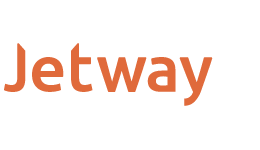JS-1000
Selecione um sistema operacional para ver a lista de drivers disponíveis.
Driver Windows
Ativação Windows
Ativação Linux Comandos
Versão 3.0.0.5
Biblioteca Linux
Versão 3.0.0.3
- Manual do Usuário SAT Jetway JS-1000 Download
- Manual de Desenvolvimento SAT JS-1000 Download
- Quick Guide SAT Jetway JDK-1000 Download
O que é o SAT?
O SAT gera e autentica, por meio de Certificado Digital próprio, o Cupom Fiscal Eletrônico – SAT (CF-e-SAT) e transmite periodicamente e automaticamente à Secretaria da Fazenda (Sefaz), via Internet.
O SAT não ativa, o que fazer?
– Verifique se o equipamento SAT já está vinculado na secretaria da fazenda. (Solicitar ao cliente o termo de vinculação).
– Verifique se o contribuinte escolheu o certificado correto (AC Sefaz) no momento da vinculação. (No termo de vinculação é possível verificar o certificado escolhido).
– Verifique se o equipamento SAT está conectado à rede e configurado em faixas de IP privadas 10, 172 e 192.
– Verifique a liberação das portas 123 UDP e 443 TCP no Firewall do Windows.
– Verificar se o gateway da rede está acessível.
O SAT não vincula com o aplicativo comercial, o que fazer?
– Verificar se o SAT já está ativado.
– Verificar se a chave de vinculação está correta, se contém 344 caracteres e termina com dois ‘==’. (Acessando a retaguarda da SEFAZ seja como contribuinte ou como software house, é possível realizar a validação da chave.)
– Verificar se o certificado digital da Software House utilizado para gerar a chave de vinculação é o mesmo informado no cadastro da Sefaz.
– Verificar a validade do certificado digital da software house. Caso o certificado tenha sido renovado recentemente, alterar o mesmo no cadastro, e aguardar aprovação da Sefaz.
– Verificar se o equipamento está conectado à rede.
– Verifique se o equipamento SAT está conectado à rede e configurado em faixas de IP privadas 10, 172 e 192.
– Verifique a liberação das portas 123 UDP e 443 TCP no firewall do windows.
– Verificar se o gateway da rede está acessível.
O SAT não envia os cupons, o que fazer?
– Verificar se o equipamento responde ao comando consulta SAT.
– Verificar se a porta 123 está liberada no firewall, pois ela atualiza o relógio do SAT / MFE e o mesmo não pode ter 5 minutos de divergência do computador.
– Verificar se o equipamento SAT está conectado à rede.
– Verificar se o equipamento SAT está com bloqueio autônomo por falta de comunicação com a secretaria da fazenda. (É possível verificar essa informação através do status operacional)
– Verificar se no log do equipamento indica erros nos acessos ao web services. (Verificar informativo do site da Sefaz).
-Verificar se está utilizando layout de XML vigente.
– Verificar no log do equipamento o motivo da rejeição do XML.
O SAT perde comunicação constantemente, o que fazer?
– Verificar se o driver do equipamento está instalado corretamente, de acordo com o manual.
– Verificar se a versão da DLL instalado está atualizada. (A versão da DLL deverá ser a mesma disponível para download no site da Jetway).
– Verificar se o gerenciamento de energia dos HUB’S USB no gerenciador de dispositivos estão desabilitados.
– Verificar se o equipamento SAT está sendo utilizado com o cabo USB original do equipamento.
– Verificar se as opções de stand by, suspensão de energia e hibernação do computador estão desabilitadas.
– Realizar testes de utilização do equipamento em outro computador.
– Verificar se a definição de suspensão seletiva das portas USB estão desativadas nas opções de energia do computador.
Foi identificado pulo de cupom?
– Verificar se esses cupons estão na secretaria da fazenda, através da consulta de Lotes.
– Verificar se os XMLS estão na retaguarda do aplicativo. Caso não estejam, realizar o download desses arquivos.
– Verificar se no ambiente do cliente ocorrem situações como: quedas frequentes de energia, travamento no aplicativo comercial constantemente, remoção do cabo USB do equipamento, fechamento do aplicativo comercial antes que receba a confirmação do envio do cupom.
– Verificar se o driver do equipamento instalado no computador está na última versão.
– Verificar se a DLL inserida na pasta do sistema está na última versão.
– Verificar se o equipamento está operando com o cabo USB original.
– Verificar se a versão do SB está atualizada.
SAT não conecta na rede?
– Verificar se a rede do cliente está configurada com as faixas de IP 10, 172, 192.
– Verificar no log do equipamento se as portas 123 e 443 estão OK. Caso estejam falhando, verificar o firewall do windows a liberação das portas.
– Verificar se o gateway está acessível.
– Solicitar que o cliente troque o cabo de rede de entrada ethernet do equipamento, a fim de tentar identificar um possível dano no equipamento.
– Solicitar que o cliente troque o cabo de rede utilizado no equipamento, a fim de tentar identificar um possível dano no cabo de rede.
– Solicitar que o cliente realize testes em outra rede.
O status do SAT está como bloqueio autônomo, o que fazer?
– Verificar se o equipamento está conectado à rede.
– Verificar no log do equipamento se as portas 123 e 443 estão OK. Caso estejam falhando, verificar o firewall do windows a liberação das portas.
– Verificar se o gateway está acessível.
– Verificar com o cliente se existem bloqueios na rede onde o SAT está operando.
* Assim que o equipamento estiver conectado à rede corretamente e estabelecer a comunicação com secretaria da fazenda, o LED de SAT bloqueado apagará.
O cliente deseja desativar o equipamento do CNPJ atual e ativar com outro CNPJ, qual o procedimento?
1º Passo: Solicitar a desativação do SAT via portal da Sefaz e aguardar pelo menos 1 hora.
2º Passo: Consultar o status do equipamento na retaguarda da secretaria da fazenda. (O status deve estar como ‘desativado’).
3º Passo: Abrir o software de ativação da Jetway, ir no comando Bloquear/Desbloquear, digitar o código de ativação e clicar em desativar. O LED SAT bloqueado do SAT Jetway irá piscar.
4º Passo: Pressionar por 10 segundos o botão reset (ao lado dos conectores de rede) do equipamento até que o mesmo reinicie. Após a conclusão do reinicio o SAT Já estará apto para uso em outro CNPJ.
5º Passo: Para utilização no novo CNPJ, deve-se vincular o SAT na Sefaz e ativar usando nosso software de ativação.
Contato
- Comercial: (11) 3832-8445
- Suporte: (11) 2626-4153
- E-mail: comercial@jetway.com.br
Fale com a Jetway